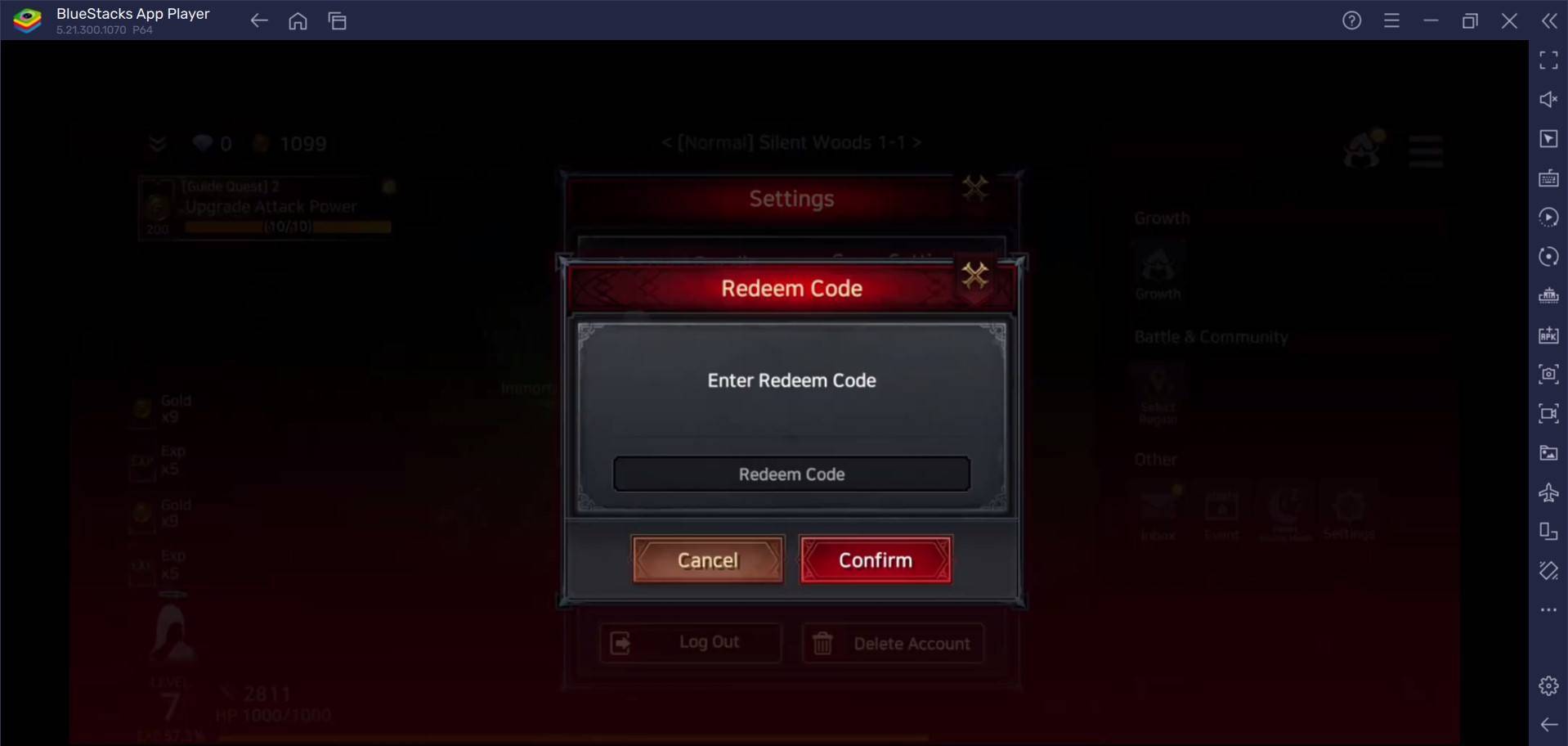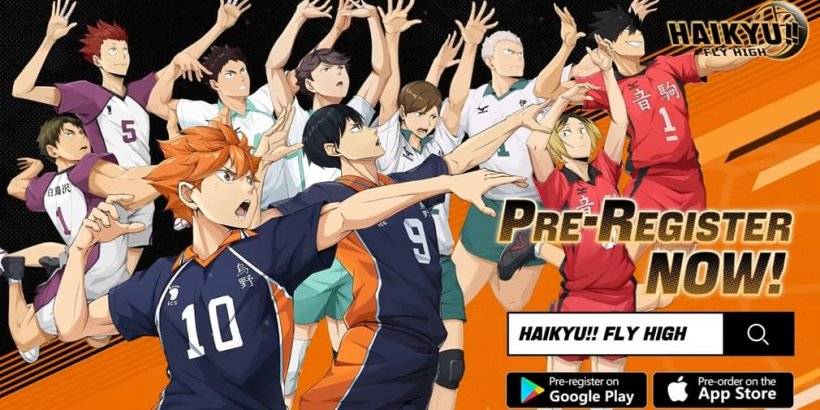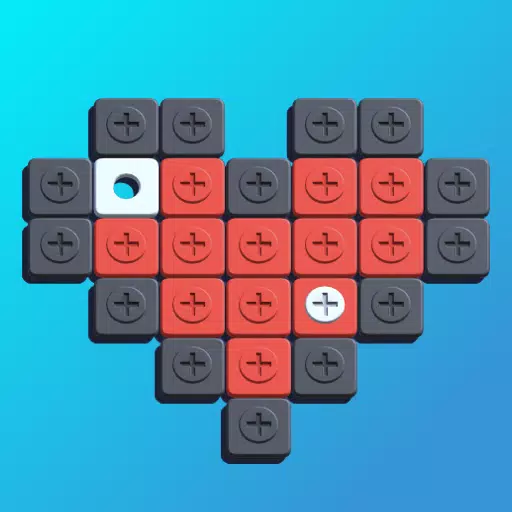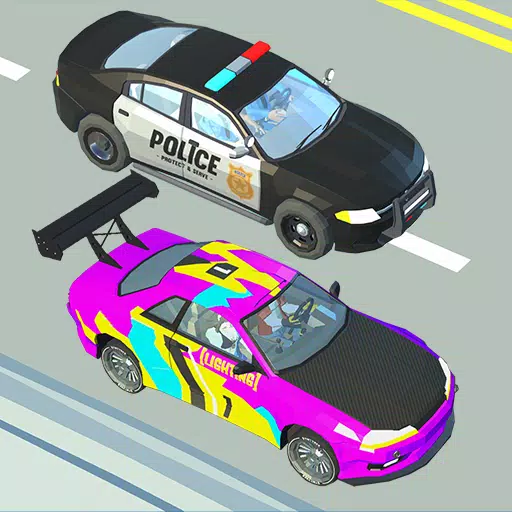Zelfs na zoveel jaren blijft Minecraft het sandbox -gaminglandschap domineren. Met zijn eindeloze avonturen, dynamisch gegenereerde werelden en robuuste multiplayer -mogelijkheden biedt het onbeperkte creatieve mogelijkheden. Laten we duiken in de essentiële stappen om aan uw Minecraft -reis te beginnen.
Inhoudsopgave
- Een Minecraft -account aanmaken
- Hoe u uw reis kunt beginnen
- PC (Windows, MacOS, Linux)
- Xbox en PlayStation
- Mobiele apparaten (iOS, Android)
- Hoe je Minecraft kunt verlaten
Een Minecraft -account aanmaken
Om aan je Minecraft -avontuur te beginnen, moet je eerst een Microsoft -account maken, dat je gebruikt om in te loggen bij de game. Navigeer naar de officiële Minecraft -website, zoek de knop "Aanmelden" in de rechterbovenhoek en klik erop. Een venster vraagt u om een nieuw account aan te maken.
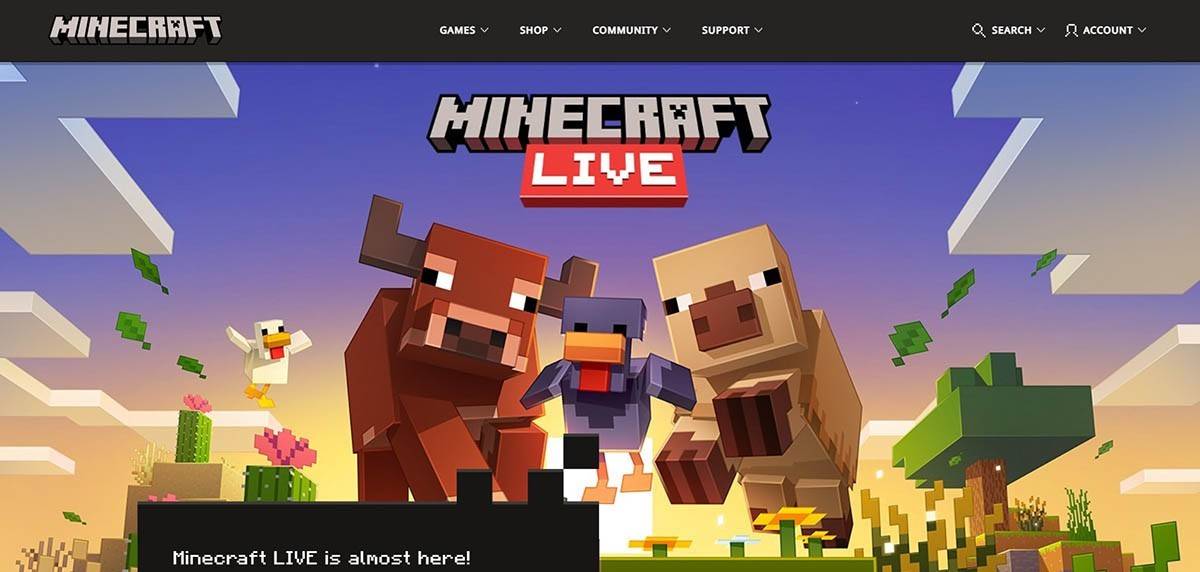 Afbeelding: minecraft.net
Afbeelding: minecraft.net
Voer uw e -mailadres in en maak een sterk wachtwoord voor uw Minecraft -account. Kies een unieke gebruikersnaam; Als het al is ingenomen, biedt het systeem alternatieve suggesties.
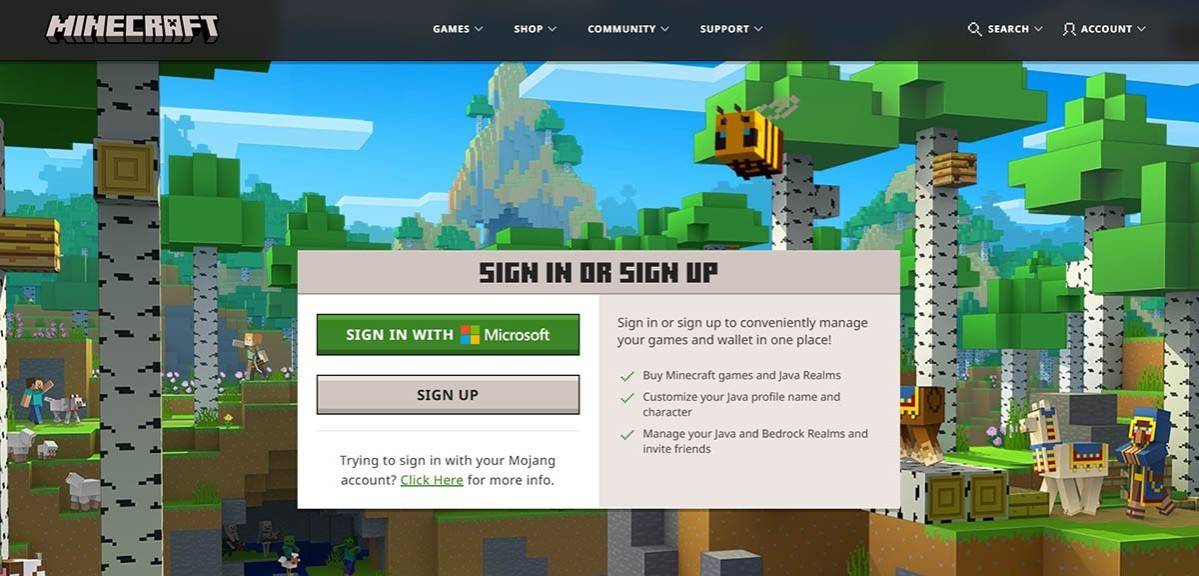 Afbeelding: minecraft.net
Afbeelding: minecraft.net
Na het instellen van uw account, verifieert u uw e -mailadres door de code in u in te voeren. Als u het niet in uw inbox ziet, controleert u de map "Spam". Eenmaal geverifieerd, wordt uw profiel gekoppeld aan uw Microsoft -account en kunt u doorgaan met het kopen van de game bij de winkel op de website, volgens de aanwijzingen om uw aankoop te voltooien.
Hoe u uw reis kunt beginnen
PC (Windows, MacOS, Linux)
Op een pc hebt u toegang tot twee versies van Minecraft: Java Edition en Bedrock Edition. Java -editie, compatibel met Windows, MacOS en Linux, kan worden gedownload van de officiële Minecraft -website. Na het installeren van de Launcher, logt u in met uw Microsoft- of Mojang -account en kiest u de versie die u wilt spelen.
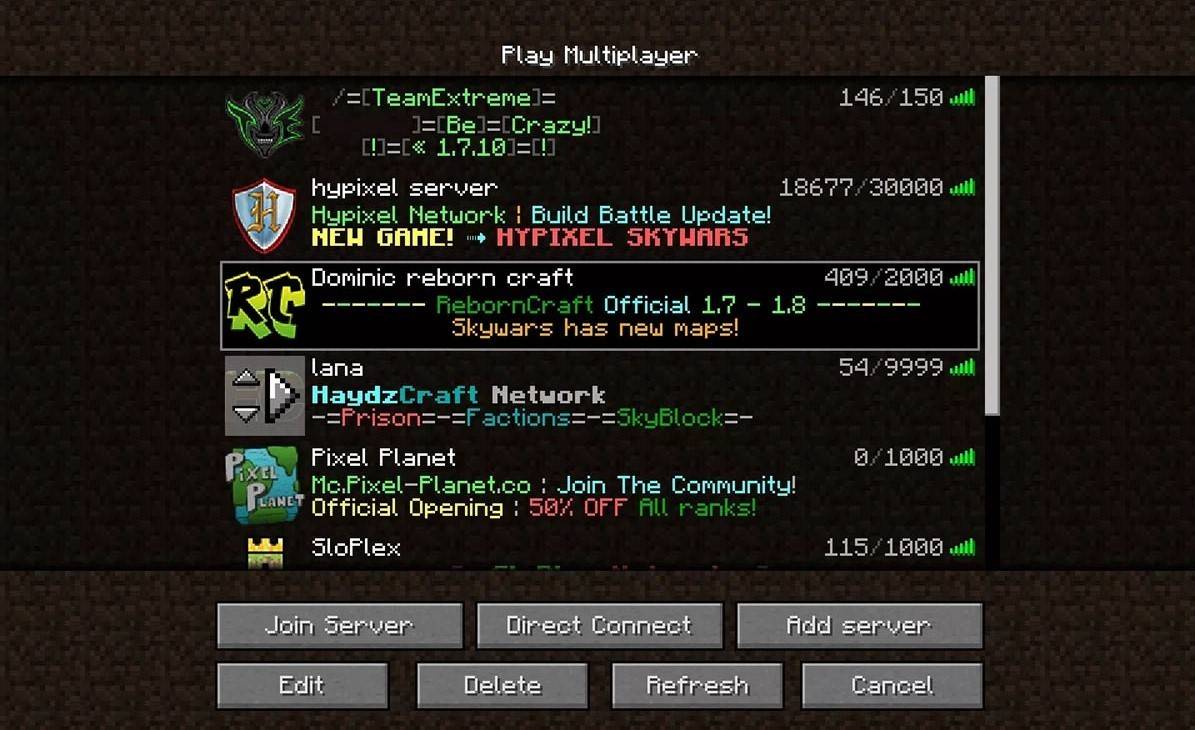 Afbeelding: aiophotoz.com
Afbeelding: aiophotoz.com
Bij uw eerste lancering wordt u gevraagd om uw Microsoft -accountgegevens in te voeren. Als u van plan bent om solo te spelen, drukt u op de knop "Nieuwe wereld maken". Je kunt dan je spelmodus selecteren - "overleving" voor een klassieke ervaring of "creatief" voor eindeloze bronnen.
Navigeer voor multiplayer naar het gedeelte "Spelen" in het hoofdmenu en vervolgens naar het tabblad "Servers". Hier kunt u lid worden van een openbare server of verbinding maken met een privé -server met behulp van een IP -adres. Om met vrienden in dezelfde wereld te spelen, een wereld te creëren of te laden, de instellingen aan te passen om multiplayer in te schakelen en uw vrienden uit te nodigen.
Xbox en PlayStation
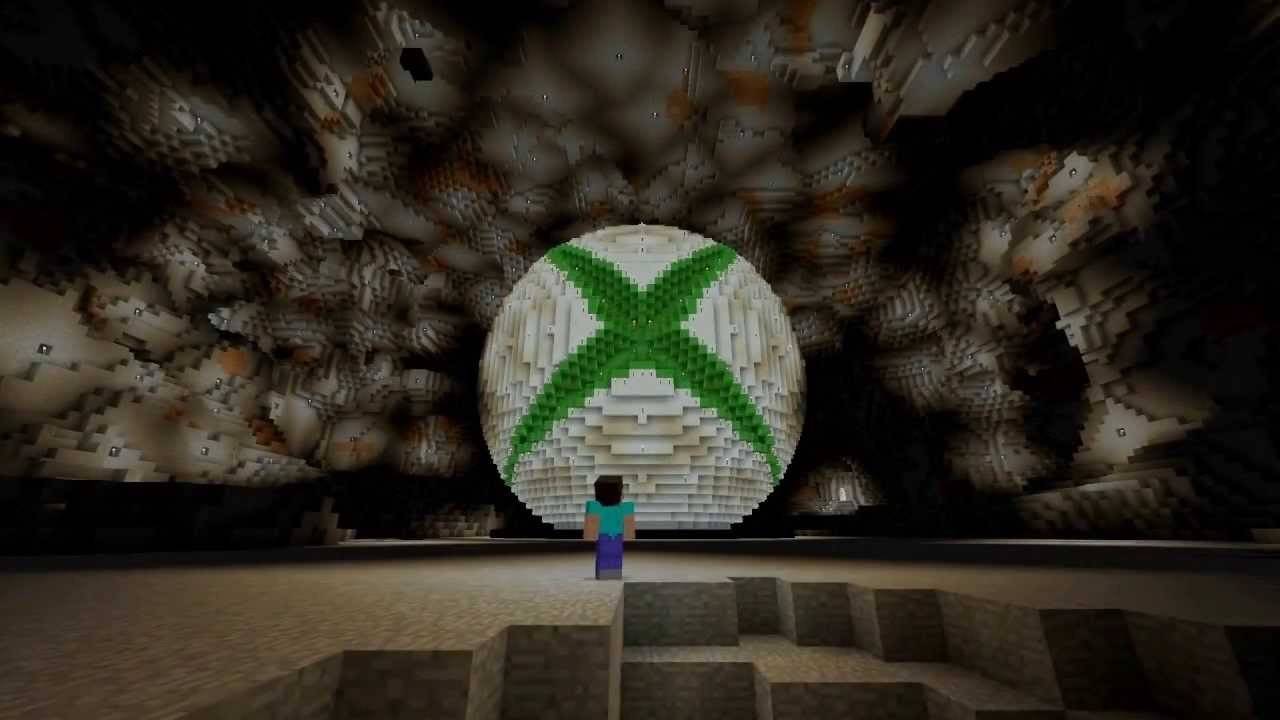 Afbeelding: youtube.com
Afbeelding: youtube.com
Voor Xbox -gebruikers (inclusief Xbox 360, Xbox One en Xbox -serie X/S) download Minecraft van de Microsoft Store. Start na installatie het spel vanuit het startscherm van uw console en log in met uw Microsoft -account om uw prestaties en aankopen te synchroniseren.
PlayStation -gebruikers (PlayStation 3, 4 en 5) kunnen Minecraft kopen en downloaden van de PlayStation Store. Start de game vanuit het startscherm van de console en log in met een Microsoft-account om platformoverschrijdende afspelen mogelijk te maken.
Mobiele apparaten (iOS, Android)
Minecraft kan worden gekocht via de App Store voor iOS of Google Play voor Android. Log na de installatie in met uw Microsoft -account om toegang te krijgen tot het spel. De mobiele versie ondersteunt cross-platform Play met andere apparaten.
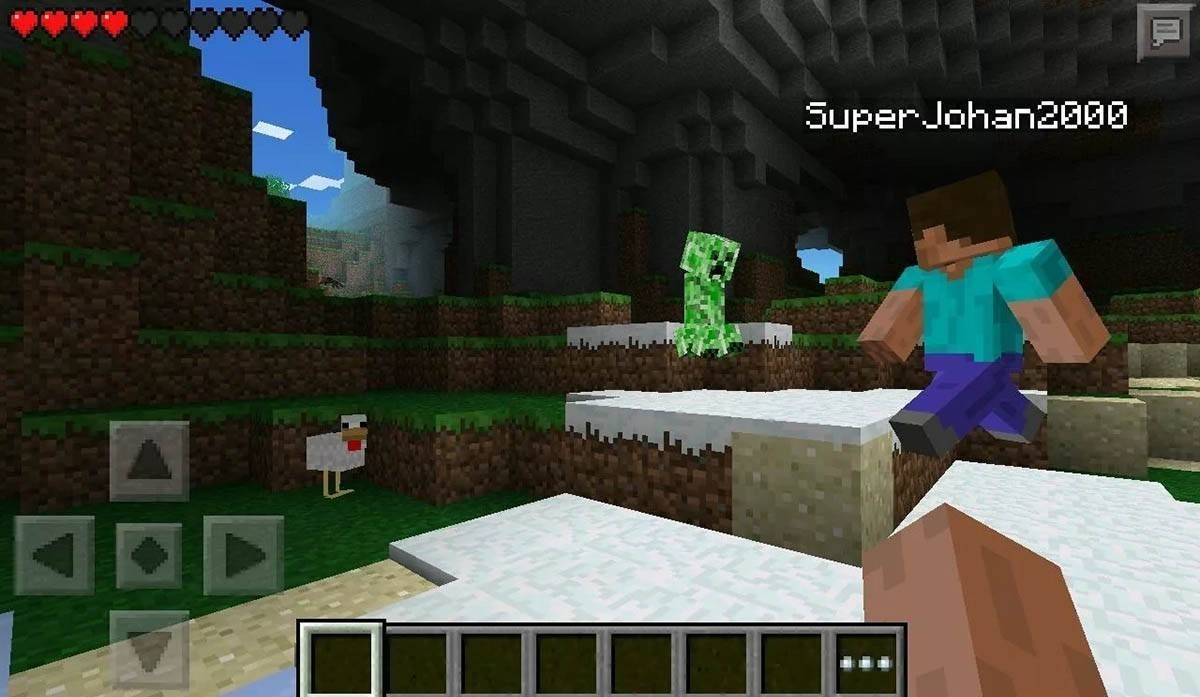 Afbeelding: opslag.googleapis.com
Afbeelding: opslag.googleapis.com
Het is vermeldenswaard dat de bodemeditie platformonafhankelijke play op alle genoemde apparaten mogelijk maakt, zodat u verbinding kunt maken met spelers op verschillende platforms. Java-editie is echter exclusief voor pc en ondersteunt echter geen platformonafhankelijke play.
Hoe je Minecraft kunt verlaten
Om de game op een pc te verlaten, drukt u op de ESC -toets om toegang te krijgen tot het game -menu en klikt u op "Opslaan en stoppen". Hiermee keert u terug naar het hoofdmenu, vanwaar u het programma volledig kunt sluiten.
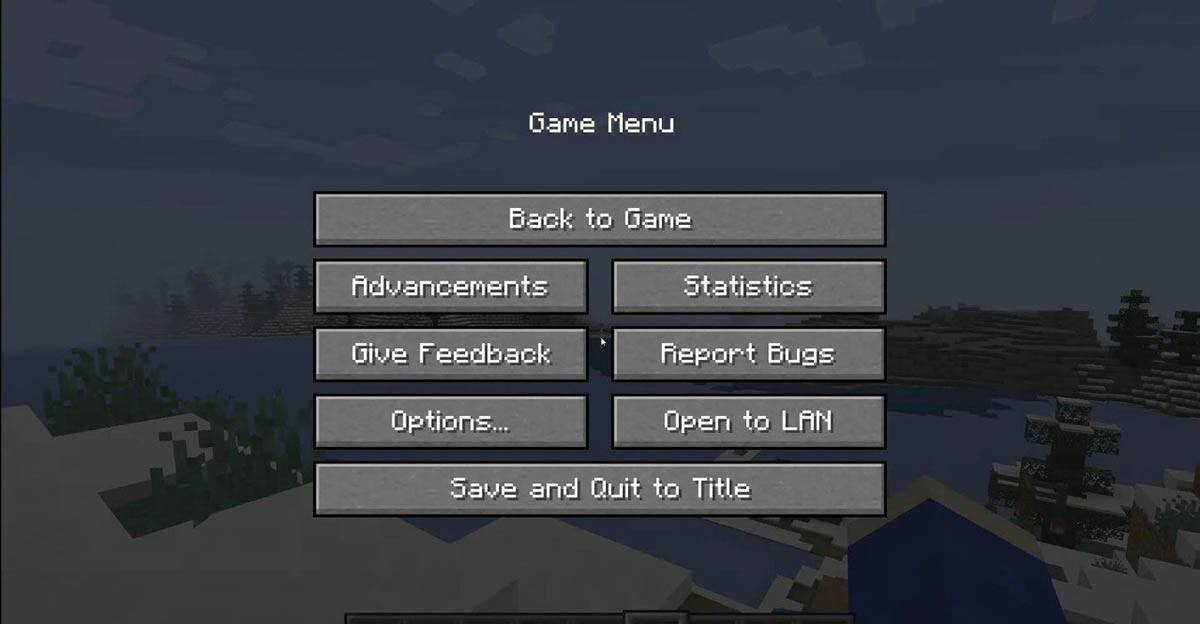 Afbeelding: tlauncher.org
Afbeelding: tlauncher.org
Gebruik bij consoles de pauzeknop van de gamepad om het menu te openen en selecteer vervolgens "Opslaan en stoppen". Om het spel volledig te sluiten, drukt u op de knop "Home" op uw console, markeert u Minecraft en kiest u de optie Exit.
Voor mobiele apparaten is de optie "Opslaan en stoppen" beschikbaar in het menu In-game. Gebruik het systeemmenu van uw apparaat om de app volledig te sluiten. Veeg op Android van de onderkant omhoog om toegang te krijgen tot lopende apps en Minecraft te sluiten; Presseer op iOS de knop "Home" dubbel of veeg omhoog om de app te sluiten.
Nu je uitgerust bent met de basis, is het tijd om te genieten van je Minecraft -reis over elk apparaat, waardoor nieuwe ervaringen in zowel solo- als multiplayer -modi binnen dit uitgebreide blocky -universum worden ontdekt.